电脑版剪映怎么调整视频尺寸大小?
电脑版剪映怎么调整视频尺寸大小?在剪映中剪辑视频时,如果有需要我们可以点击设置想要的视频尺寸。接下来,小编就来和小伙伴们分享具体的操作步骤了,有需要或者是感兴趣的小伙伴们快来和小编一起往下看看吧!

更新日期:2021-09-30
来源:系统部落
电脑设置开机自动连接互联网上网的方法介绍给大家,现在你还在使用拨号联网吗?你还需要在每次打开电脑的时候都重复输入用户名和密码来连接网络吗?如果是这样的话,那么你就落伍了。其实我们可以设置电脑宽带开机自动连接网络,操作设置方法非常简单,感兴趣的用户可以跟随小编一起看看详细操作步骤。
1、首先在开始菜单中选择“控制面板”选项,然后依次打开“网络和Internet-查看网络状态和任务-设置新的连接或网络-连接到Internet”。
2、接着在属性里找到选项“,不选择连接时显示进度和提示名称,密码和证书等,然后点击”确定“按钮;
3、点击设置新网络,然后命名为“宽带连接2”;
4、接着在开始菜单中选择打开运行窗口,在运行对话框中输入“regedit”,打开注册表;
5、打开注册表编辑器窗口后,在窗口的左侧栏依次打 开”HKEY_LOCAL_MACHINESOFTWAREMicrosoftWindowsCurrentVersionRun“;
6、然后在窗口的右边新建 一个字符串键,随便命名;
7、然后双击此键输入键值为c:WindowsSystem32rasphone-d”宽带连接2,可以在运行框里输入 msconfig;
8、然后看一下启动项是不是新加入了一个windows启动项,它的命令里就是我们的 c:WindowsSystem32rasphone-d“宽带连接2”即可设置完成。
电脑设置开机自动连接互联网上网的方法介绍给大家,感兴趣的用户可以按照上面方法操作设置,感兴趣的用户一起看看解决步骤吧。更多精彩内容继续关注系统部落官网。
电脑版剪映怎么调整视频尺寸大小?
电脑版剪映怎么调整视频尺寸大小?在剪映中剪辑视频时,如果有需要我们可以点击设置想要的视频尺寸。接下来,小编就来和小伙伴们分享具体的操作步骤了,有需要或者是感兴趣的小伙伴们快来和小编一起往下看看吧!

电脑美图秀秀怎么把模糊的照片变清晰?
旅游时见到很美的景色,总会忍不住去拍。可远处景物比较小,拍出来的照片大多很模糊。比如下图1的原图不但模糊不清,而且照片色彩对比不强没有重点,意境自然就不够。其实我们可以用软件在后期提高清晰度的同时,简单地调节一下照片的色彩明暗对比,就会让景物更加突出更加美丽,具体教程如下。

剪映Windows专业电脑版媒体丢失怎么办?
剪映Windows专业电脑版媒体丢失怎么办?剪映Windows版刚上线,就深受大众喜爱,可是这款软件还是存在着许多问题,许多小伙伴在编辑视频的时候,中途有离开,回来点击草稿箱发现自己的媒体文件丢失了,这要怎么解决呢?下面小编就带着大家一起看一下吧!

电脑微信截图快捷键不能用了怎么办?(3种方法)
最近很多人问小编,为何用微信截图时,按快捷键Alt+A,微信截图无法使用。其实在微信使用过程中,有很多功能不是大家不会使用,而是现在软件多了,很多软件会抢占客户资源,比如热键什么的,造成热键冲突,从而使原本可以使用的热键无法快捷调出所用功能,下面小编就带来了三种解决此问题的方法,一起看看吧。

电脑版剪映怎么把文字转换成语音?
电脑版剪映怎么把文字转换成语音?不少用户不知道电脑版剪映怎么将文字转成语音,接下来用图解的形式介绍给大家电脑版剪映怎么把文字转换成语音,感兴趣的朋友不要错过了。

哔哩哔哩怎么保存完整视频到电脑?
哔哩哔哩网站上有很多有趣的动画、番剧、国创、音乐、舞蹈、游戏、知识、娱乐、生活、鬼畜视频,但是B站本身不提供视频下载功能,这对于想要将喜欢的视频保存下来离线观看或者分享到其他平台的同学来说非常不方便,今天在这里,小编就来分享一个有效的B站视频下载方法,希望对大家有所帮助。
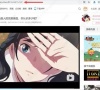
剪映电脑版怎么音频分离?剪映电脑版音频分离设置方法
剪映是一款视频编辑工具,带有全面的剪辑功能,支持变速,有多样滤镜和美颜的效果,有丰富的曲库资源。最近有朋友问如何在剪映里设置音频分离?针对这个问题小编整理了方法,感兴趣的小伙伴一起来看看吧,希望对你有所帮助。
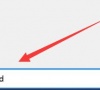
电脑虚拟机怎么打开?怎样启动电脑上的虚拟机?
相信很多电脑爱好者都用过虚拟机了吧,市面上比较受欢迎的虚拟机软件主要有VMware workstation、Oracle VM VitualBox等等。今天小编要给大家介绍的就是怎么启动电脑自带虚拟机软件的教程,感兴趣的用户快来试试吧。
电脑清理垃圾的软件哪个好用?电脑清理垃圾的软件介绍
电脑清理垃圾的软件哪个好用?当一台电脑使用时间久了之后就会有很多的残留垃圾信息,堆积久了之后容易造成电脑内存不足,影响电脑的运行速度,那么定期对电脑进行清理就非常的有必要了。接下来本站就带大家来详细了解一下电脑清理垃圾的软件。

电脑版微信怎么扫描二维码?电脑版微信扫描二维码方法
电脑版微信怎么扫描二维码?二维码具有信息获取、网站跳转、广告推送、手机电商、防伪溯源等功能,而我们的微信二维码是含有特定内容格式的,只能被微信软件正确解读的二维码,平时我们手机上可以打开微信扫一扫,来扫二维码,那么电脑版的微信要怎么扫描二维码呢,下面就来看看具体的方法吧。

VMware虚拟机安装Win11提示这台电脑当前不满足Windows11系统要求怎么办
一些犹豫要不要安装Win11系统的用户,可能会想在虚拟机上先体验一把新系统,但是到安装Win11的时候发现无法安装,还出现“这台电脑当前不满足windows11系统要求”的错误提示,这该怎么办?下面小编就给大家整了几个解决办法,可以尝试。
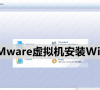
怎么把电脑文件传到虚拟机的2种方法
VMware虚拟机是一款功能十分齐全且强大的虚拟机软件,支持在一台客户机上运行多个操作系统。那就有新手用户问小编了,怎么把电脑文件传到虚拟机里?下面小编就给大家整理了两种操作方法,快来试试吧。

电脑pdf阅读器哪个好用?免费好用pdf阅读软件分享给你!
电脑pdf阅读器哪个好用?日常工作中,我们经常接触PDF文件,日常的浏览、阅读、标注、注释等使用,都是很常用的功能,所以PDF阅读器对于我们阅读PDF电子书、PDF文件至关重要。那么你知道有哪些好用又免费的PDF阅读器吗?今天小编给大家分享2款免费的PDF阅读器。

腾讯电脑管家如何设置显示系统监测悬浮窗?
腾讯电脑管家是一款免费安全软件,拥有安全云库、系统加速、实时防护等功能,能查杀各类计算机病毒,但是有小伙伴不知道腾讯电脑管家如何设置显示系统监测悬浮窗。下面小编就给大家详细介绍一下腾讯电脑管家设置方法,大家感兴趣的话可以来看一看。
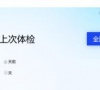
电脑版美图秀秀怎么改照片大小kb?
每次报名上传照片的时候,最头疼的就是图片太大了,电脑怎么压缩图片大小?如何缩小照片的kb?jpg图片如何压缩大小?别烦恼,美图秀秀网页版和电脑版都可一键压缩图片大小,所有图片一键压缩,压缩图片大小不改变清晰度,免费一键压缩图片,比什么压缩图片软件都好用!
